excel批量生成二维码的方法
时间:2020-09-17 22:40:08
作者:重庆seo小潘
来源:
excel批量生成二维码的方法 如下图A列含有部分数据,现在想要为其快速生成二维码。 推荐:《excel教程》 选中A列要制作二维码的数据单元格区域 点击【图片工具】(Excel插件,百度即可了解详细的下载安装方法,本文这里不作详细叙述) 点击二维码菜单中的【

excel批量生成二维码的方法
如下图A列含有部分数据,现在想要为其快速生成二维码。
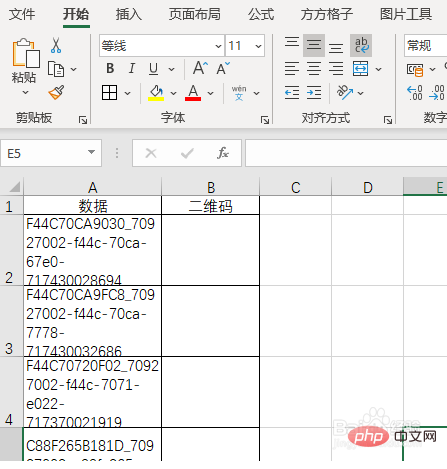
推荐:《excel教程》
选中A列要制作二维码的数据单元格区域
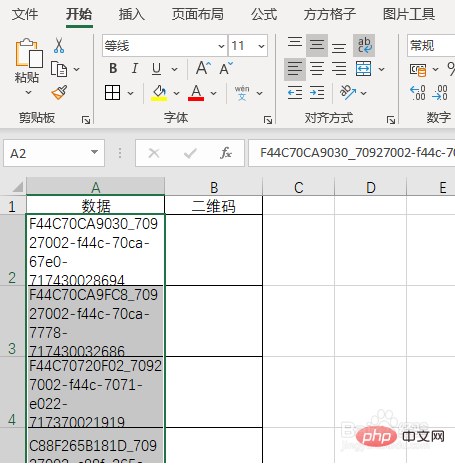
点击【图片工具】(Excel插件,百度即可了解详细的下载安装方法,本文这里不作详细叙述)
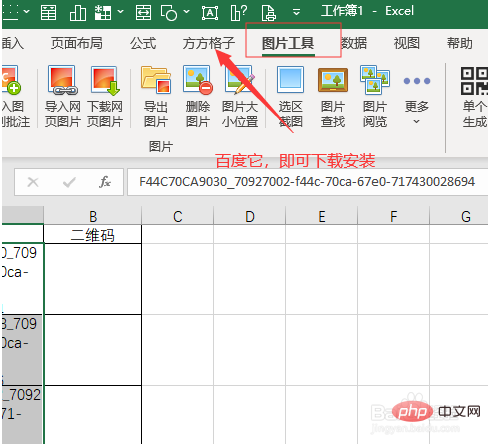
点击二维码菜单中的【批量生成】
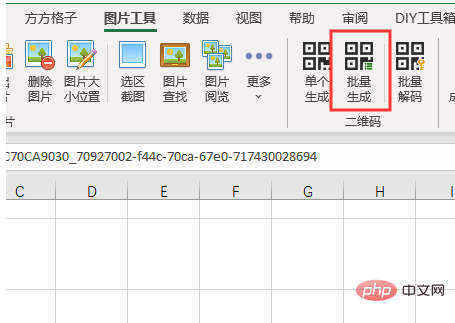
点击【保存到区域】后面的方框(可以通过设置调节二维码像素等内容,如无特殊要求建议保留默认设置)
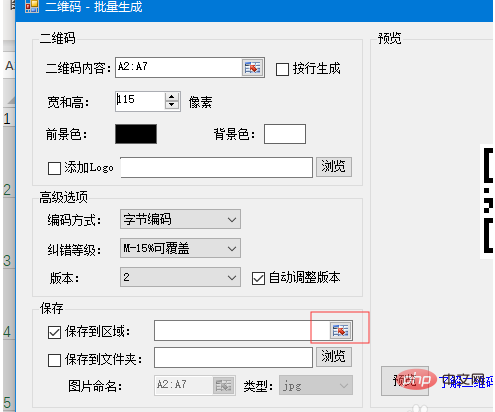
选中B2:B7单元格区域,然后点击【确定】
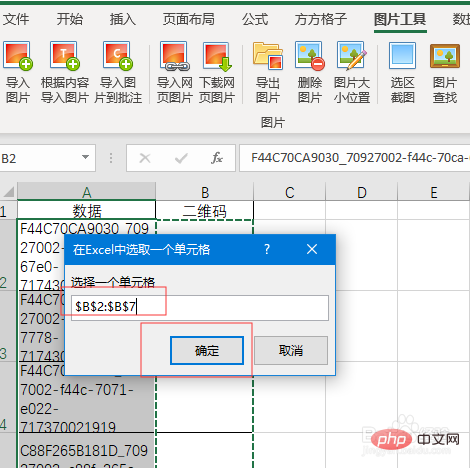
最后点击【确定】即可完成
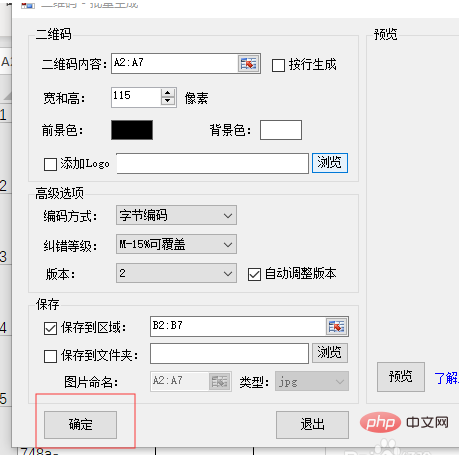
完成效果如下图所示
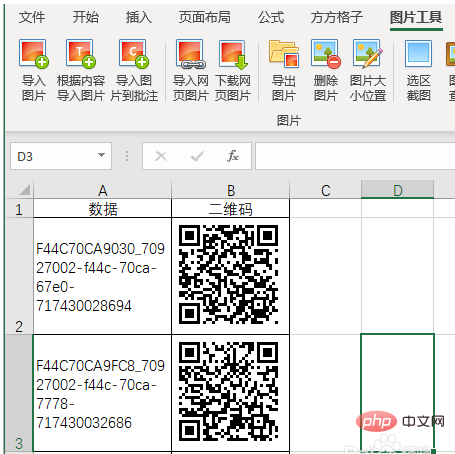 以上就是excel批量生成二维码的方法的详细内容,更多请关注小潘博客其它相关文章!
以上就是excel批量生成二维码的方法的详细内容,更多请关注小潘博客其它相关文章!


